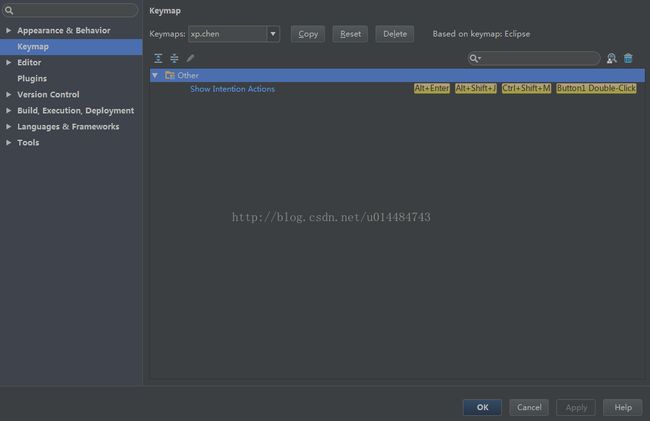AndroidStudio的基本配置
每次安装androidstudio都要配置一次,记录下来需要配置的信息,留着自己备用,也欢迎大家提问补充。
1、主题修改:
可能大家会觉得软件的界面不太好看,我们可以换一下主题。选择菜单栏“File--settings--apperance--theme”,主题选择Darcula:
![]()
2、导入第三方主题:
系统提供的两种主题可能不太好看,我们可以进入网站http://www.ideacolorthemes.org/home/来获取第三方主题,比如说Sublime主题就是我个人喜爱的:
![]()
![]()
上图中,下载下来之后,是一个jar包。那怎么导入到Android Studio呢?
别着急,回到Android Studio,选择菜单栏“ File-Import Settings”,将下载好的jar包导入即可,那我暂时不改主题了,喜欢的小伙伴们自己私下去改哦。
3、代码字体修改:
选择菜单栏“File--settings--Editor--Colors&Fonts--Font”:
![]()
上图中默认的Scheme是不可以更改的,单击“Save As”,建立一个新的名字(例如MyFont)。紧接着就可以修改字体了:
![]()
同样也可以修改控制台的字体:
![]()
修改完之后发现AS的一些默认字体如侧边栏的工程目录的字体并没有发生变化,如果想改的话,那还是改一下吧(我个人一般是不改的),修改AS的默认字体:
![]()
4、检查更新:
选择菜单栏"File--Settings--Updates",如下图所示:
![]()
5、快捷键习惯的修改:
如果想修改成Eclipse的快捷键习惯,可以选择菜单栏"file--Settings--Keymap":
![]()
我这里就不改了哈。
6、添加api文档悬浮提示:
AS默认是没有api文档悬浮提示的,只有按住【Ctrl+Q】太会出现提示。如果要添加api悬浮提示,设置如下:
![]()
上图中,在红框部分打钩就行了,不过这样做对电脑的性能消耗会增加,可以不设置,根据个人习惯。
7、配置代码自动提示:
Android Studio默认是代码自动提示的,也就是说你每敲一个字母,都会弹出提示框,如果想关掉它,可以这样设置:
![]()
如果想关掉这个代码自动提示的功能,将上图红框部分的钩去掉即可。
现在我想做到的是:每次自己手动按快捷键,才出现代码提示。操作如下:
![]()
上图中,在搜索框输入“class name completion”,就看到了代码提示的默认快捷键是Ctrl+Alt+空格,如果想把这个快捷键改掉,操作如下:
![]()
上图中,右键选择红框部分,在弹出的对话框中进行修改。
注:如果你习惯了用Eclipse,但是要注意,android Studio中的【Ctrl+/】是另外一个快捷键:
![]()
习惯了用Eclipse的人可以将上图红框部分的两个快捷键交换一下。
配置代码提示的大小写区分:
AS默认的代码提示是大小写敏感的,不信看一下。我们输入小写的intent,提示效果如下:
![]()
而当输入大写的Intent时,提示效果如下:(出现了Intent类)
![]()
上面两张图可以看到,AS默认的代码提示是大小写敏感的。那我想让AS对大小写不敏感,该怎么弄呢?操作如下:
![]()
上图中,我们将箭头处的部分改成“none”即可。效果如下:
![]()
按住Ctrl键的同时单击鼠标查看源码:
如果已经成功加载sdk,那这个其实是在快捷键里面设置的:
![]()
上图中的蓝栏框部分的快捷键的意思就是:按住Ctrl键的同时单击鼠标就可以查看源码。
8、设置自动导包:
之前在Eclipse中,我们只有每次引用一些类的时候必须要导包,而AS可以设置成自动导包。选择菜单栏"file--Settings--Editor--Auto imports":
![]()
上图中,将两个箭头位置处勾选就行了。
9、显示代码行数:
![]()
上图中,将红框部分打钩即可。
10.Android Studio-设置快速修复错误提示代码 相当于eclipse F1 快捷键
11.大小写转换快捷键
设置快捷键中的toggle case
12. Run项目不能自动启动APP(即时运行)问题
打开设置—-搜索’run’,显示下图界面——取消勾选Instant run;